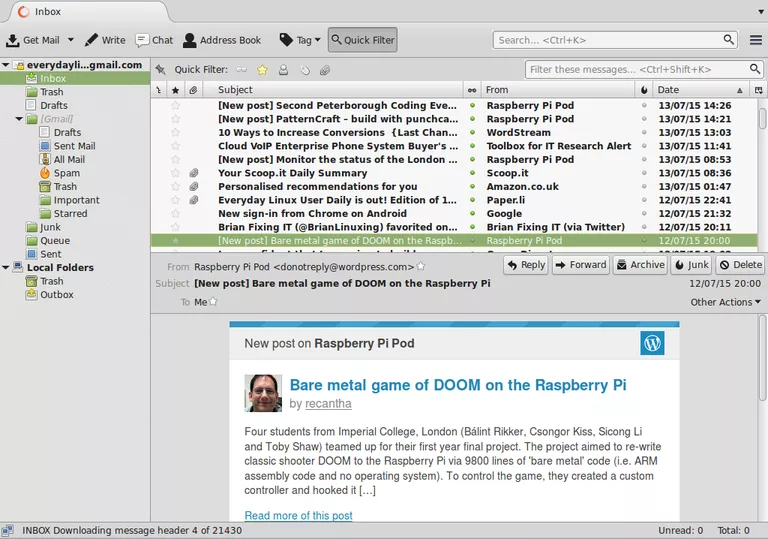
Tanto si el cambio es voluntario como si no, temido o anticipado, cambiar los programas de correo electrónico suele ser un reto. Para asegurarse de que no sea también una lucha acompañada de frustración y pérdida de datos, querrá llevar consigo sus contactos, filtros y, lo que es más importante, mensajes de correo electrónico de una manera fluida.
Si su programa de correo electrónico anterior es Mozilla Thunderbird, su punto de partida es bueno. Thunderbird almacena tus mensajes en formato Mbox, el cual puede ser abierto en un editor de texto y es fácilmente convertido a otros programas de correo electrónico. Aquí está el cómo:
Exportar correo desde Thunderbird a otro programa de correo electrónico
Para exportar mensajes de Mozilla Thunderbird a un nuevo programa de correo electrónico:
- Descarga mbx2eml y extráelo a tu escritorio. Esta pequeña aplicación convierte archivos de formato Mbox al formato EML usando la línea de comandos.
- Haga clic en Escritorio con el botón derecho del ratón.
- Seleccione Nuevo | Carpeta del menú.
- Escriba «Mail» en el campo correspondiente.
- Haga clic en Entrar .
- Abre tu directorio de perfil de Mozilla Thunderbird, donde Thunderbird guarda tus configuraciones y mensajes, en el Explorador de Windows o en el Explorador de archivos.
- Abra la carpeta Carpetas locales .
- Resalte todos los archivos nombrados como carpetas en su carpeta de la tienda de Mozilla Thunderbird que no tengan extensión.
- Excluya «msgFilterRules», «Inbox.msf» y cualquier otro archivo.msf.
- Copie o mueva los archivos resaltados a la nueva carpeta Mail en su Escritorio.
- Abra una ventana de Símbolo del sistema a través de Inicio> Todos los programas> Accesorios> Símbolo del sistema En Windows 10, abra el menú Inicio , introduzca «cmd» en el campo vacío y seleccione Símbolo del sistema de los resultados.
- Escriba «cd» en la ventana de la línea de comandos.
- Arrastre y suelte la carpeta Mail desde su Escritorio a la ventana Símbolo del sistema .
- Pulse Introduzca en la ventana Símbolo del sistema.
- Escriba «mkdir out» y presione Enter .
- Escriba «..mbx2eml * out» y presione Enter .
- Abra la carpeta Mail desde su Escritorio.
- Abra la carpeta Out .
- Desde las subcarpetas de la carpeta Out, arrastre y suelte los archivos.eml a las carpetas deseadas dentro de su nuevo programa de correo electrónico.
Si la carpeta Carpetas locales tiene subcarpetas con buzones de correo que desea conservar, repita el proceso para cada una de estas carpetas.








